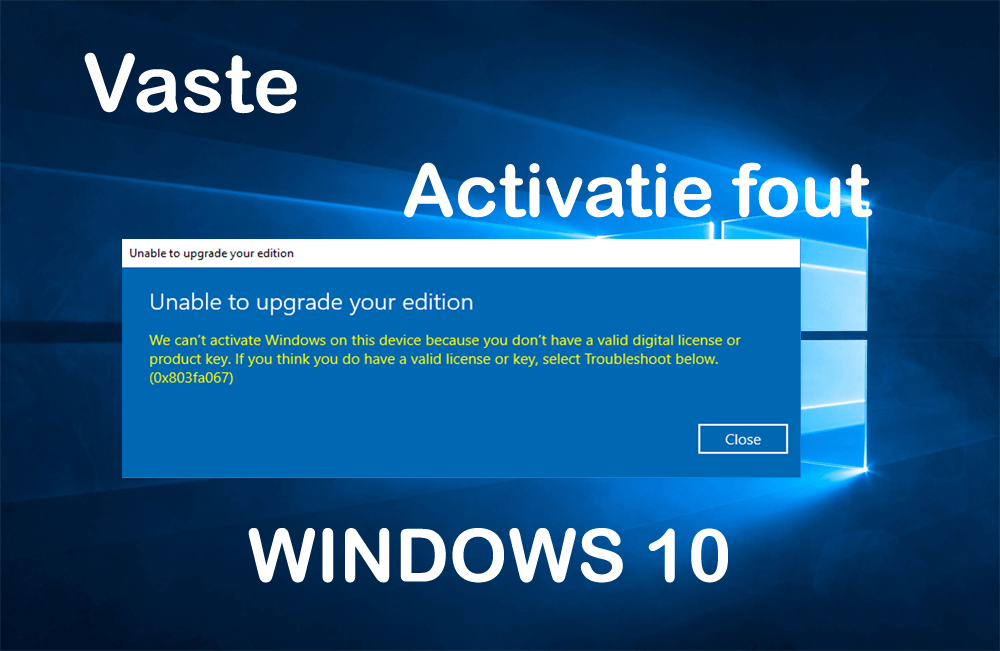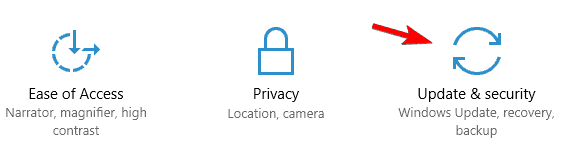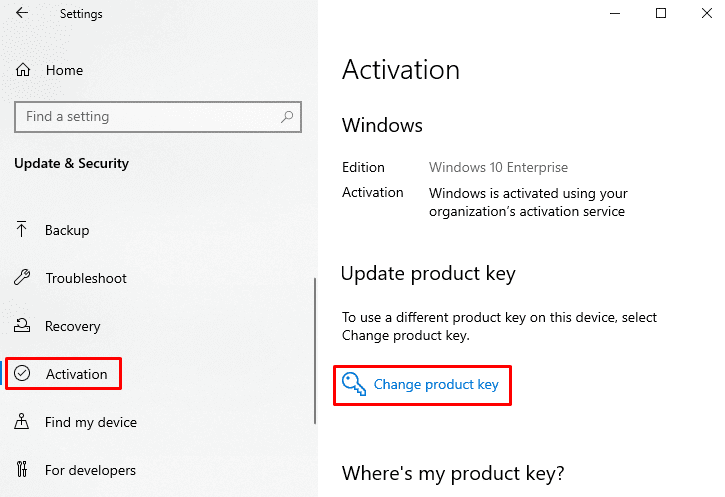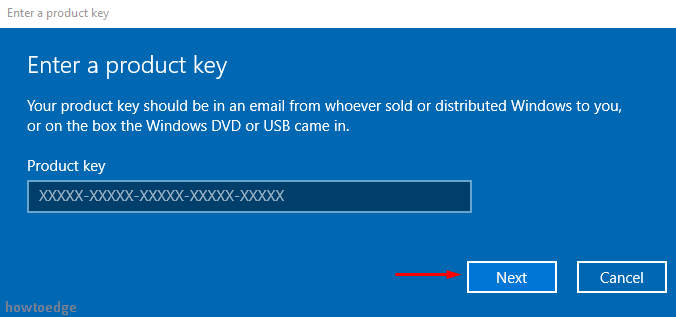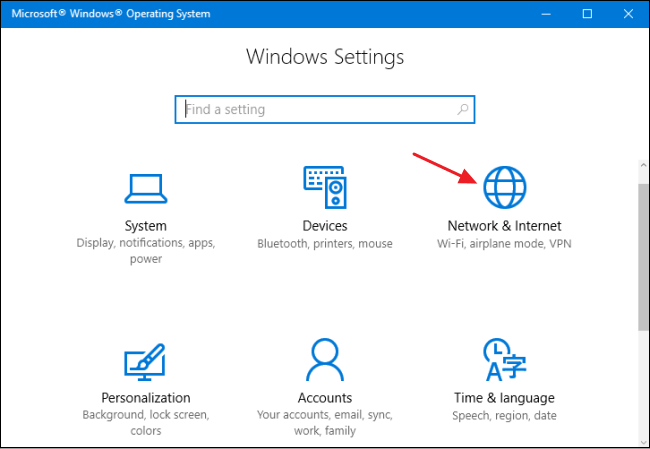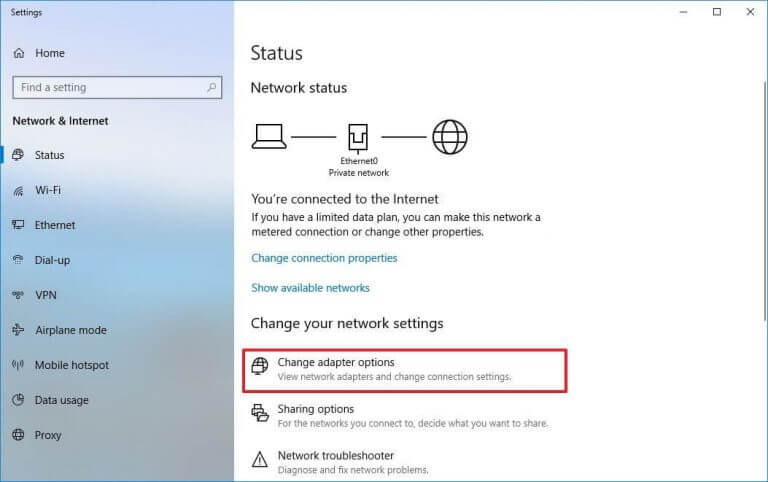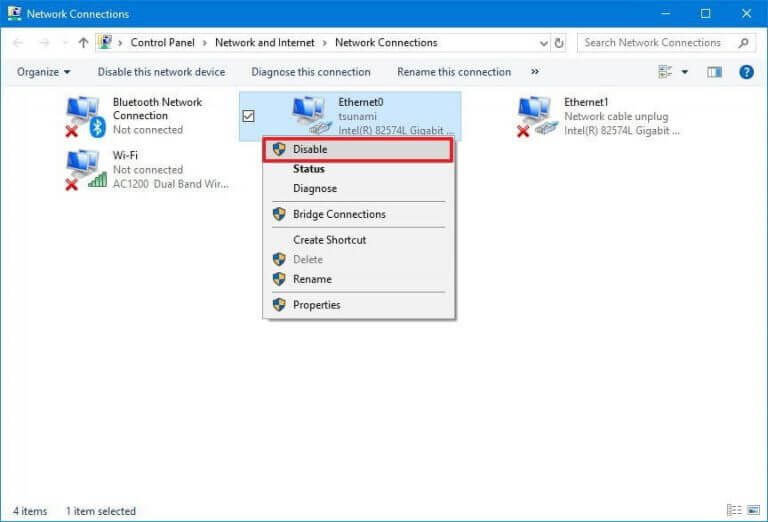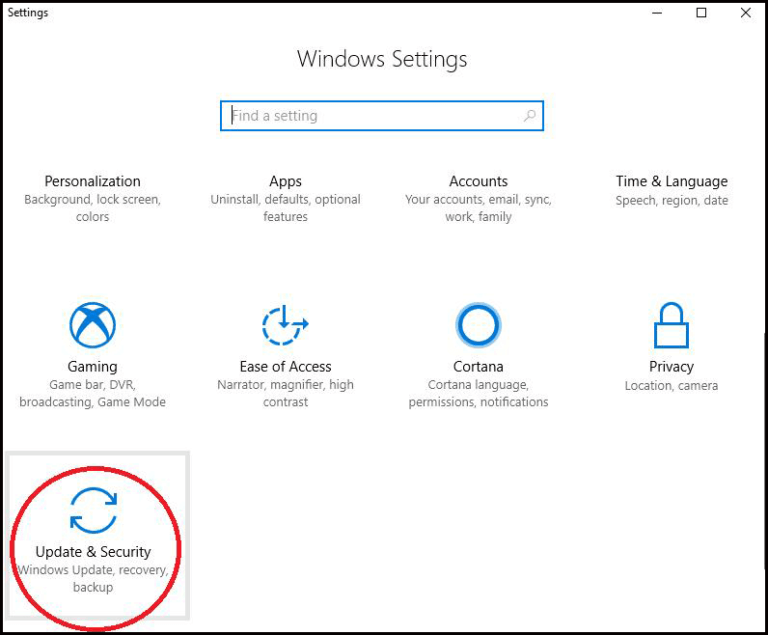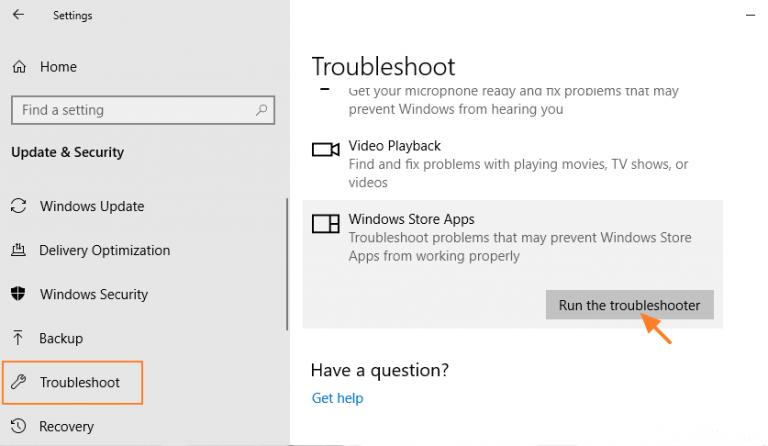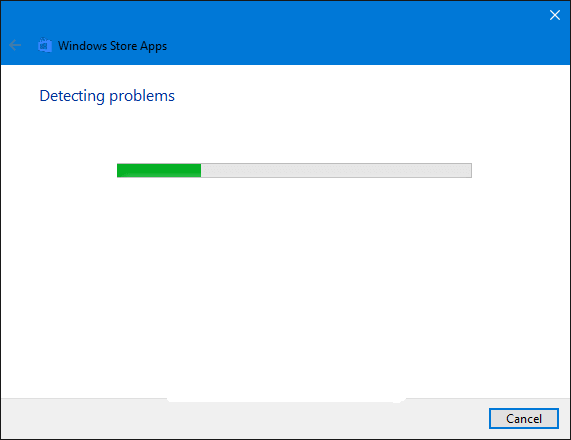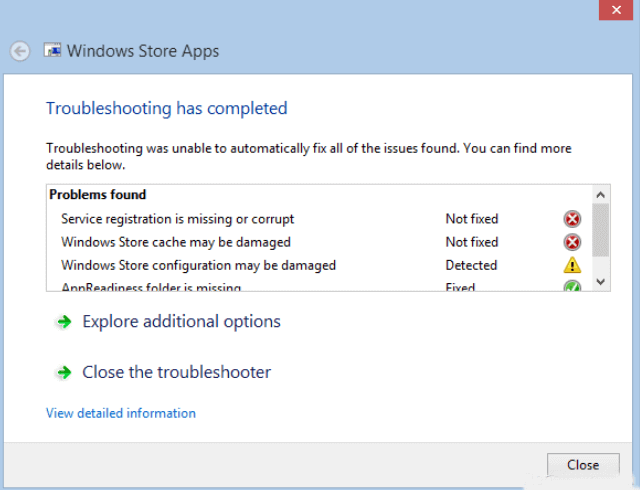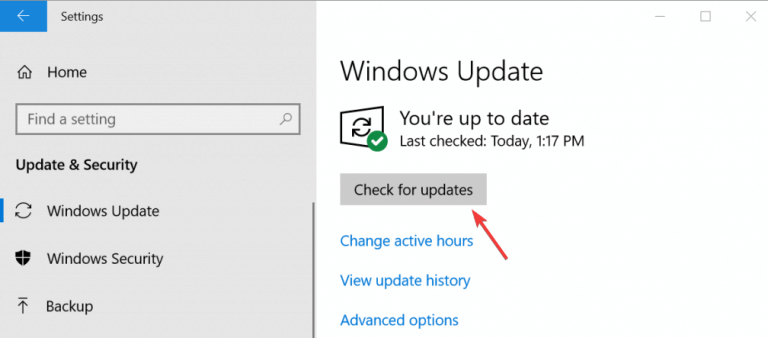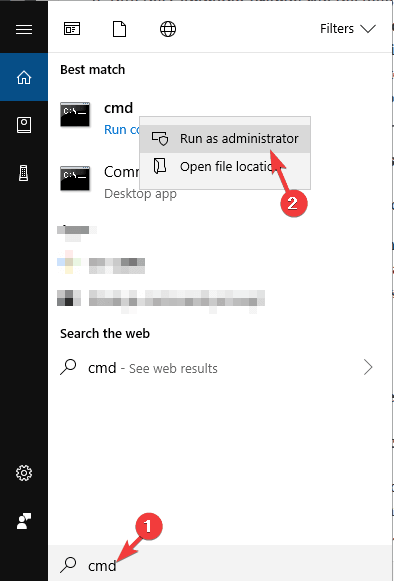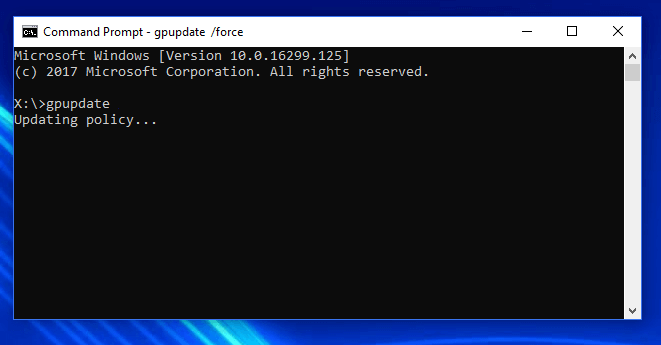Veel Windows 10-gebruikers zijn Ondervinden van foutcode 0x803fa067 wanneer zij zijn proberen te te hun Windows-besturingssysteem te upgraden.
De belangrijkste oorzaak hiervan activeringsfout 0x803fa067 is ofwel de gebruikers zijn met behulp van geplagieerde, valse Windows-kopie of eerder geïnstalleerde Windows-update die de systeembestanden wijzigt en het upgradation proces stopt.
Wanneer u Windows probeert te upgraden, ziet u mogelijk dit foutbericht:
We kunnen Windows op dit apparaat niet activeren omdat u geen geldige digitale licentie of productsleutel hebt (0x803fa067).
Microsoft-gebruikers zijn toegestaan om Windows 10 te upgraden naar Windows 10 Pro, maar nogmaals, gebruikers worden nog steeds geconfronteerd met de Windows 10 Activeringsfout 0x803fa067 bij het upgraden van hun besturingssysteem.
Als jou zijn aan het lezen dit artikel dan leest Ik denk dat u misschien wel onder die gebruikers die hiermee worden geconfronteerd dit Windows-activeringsfout 0x803fa067.
Mogelijk moet u zich geen zorgen zoals ik heb kreeg de oplossing dat zal je helpen in het oplossen van de foutcode 0x803fa067 zodat u kunt doorgaan met de Upgradation proces.
Dus laten we beginnen.
Hoe doe ik vaststellen Foutcode 0x803fa067?
In volgorde naar vaststelle de Windows 10-foutcode 0x803fa067, er zijn enkele oplossingen die hieronder vermeld genoemd, maar u moeten heel voorzichtig zijn, terwijl ze te presteren.
Oplossing 1: Wijzig de productsleutel
Het wijzigen van de Windows 10-productcode in die van Microsoft kan nuttig zijn bij het oplossen van de foutcode 0x803fa067 Windows 10.
Volg de stappen om te doen dus:
- Laars omhoog het systeem
- Druk op het Windows-pictogram
- Ga naar Instellingen
- Klik op bijwerken & beveiliging
- Klik op Activering
- Wijzig nu de productsleutel in de verzuim sleutel uit het Microsoft
VK7JG-NPHTM-C97JM-9MPGT-3V66T
Nadat u de produkt sleutel hebt ingevoerd, klikt u op Volgende en ontkoppel de internet-connectiviteit voor verdere proces.
Oplossing 2: Verbreek de internet connectiviteit vóór bijwerken
Deze oplossing is gemakkelijk en rechtdoorzee om de Windows 10-activeringsfout 0x803fa067 op te lossen. Jou net noodzaak om schakel de wifi uit of koppel de ethernet-kabel los voordat u begint met het upgraden van het besturingssysteem.
Volg de onderstaande gegeven stappen om de internetverbinding te verbreken:
- Druk op het Windows-pictogram
- Ga naar Instellingen
- Klik op de Netwerk en internet
- Klik op de statusoptie
- Klik onder uw netwerkinstellingen wijzigen op Adapteropties wijzigen
- Selecteer nu het ethernet, klik er met de rechtermuisknop op en klik op de Uitschakelen
Zodra de internet-connectiviteit is gehandicapt, kunt u het upgraden proces starten en deze keer zult u geen de Windows-activeringsfout 0x803fa067 de tegenkomen.
Oplossing 3: Rennen de Windows winkel App Probleemoplosser
De probleemoplosser is een ingebouwd hulpmiddel in het Windows 10-besturingssysteem dat gebruikers helpt om de verschillende problemen op te lossen. U kunt ook de probleemoplosser proberen om Windows 10 activeringsfout 0x803fa067 vastzetten.
Hier zijn de stappen om de probleemoplosser uit te voeren:
- Druk op het Windows-pictogram
- Ga naar Instellingen
- Klik op bijwerken & beveiliging
- Klik op Probleemoplosser
- Zoek naar de Windows winkel-app, selecteer deze en klik op De probleemoplosser uitvoeren
- Het duurt enkele minuten voordat de probleemoplosser het probleem heeft gedetecteerd
- Als er een probleem is, kunt u de instructies op het scherm volgen voor verder proces en zo niet, klik dan op de gedetailleerde informatie bekijken om het rapport te zien.
Door dit te doen kunt u doorgaan met het upgradeproces zonder de foutcode 0x803fa067 Windows 10.
Alternatieve oplossing
Als u nog steeds niet in staat om Windows 10 0x803fa067 activeren, dan is hier een alternatieve oplossing voor u afgezien van het bovenstaande vermeld degenen.
Allereerst moet u uw Windows 10 bijwerken, Om dit te doen volg de stappen:
- Druk op het Windows-pictogram
- Ga naar Instellingen
- Klik op bijwerken & beveiliging
- Klik op Windows bijwerken
- Klik op Controleren op bijwerken
- Als er updates beschikbaar zijn, download en installeer deze
- Na het succesvol updaten van Windows, start u uw computer opnieuw op
- Druk nogmaals op het Windows-pictogram
- Typ cmd, klik er met de rechtermuisknop op en voer uit als beheerder
- Typ gpupdate in het opdrachtpromptvenster en druk op enter
Dit commando wordt gebruikt om beëindigen het virus dat zich op uw systeem bevindt.
Nadat de opdracht is voltooid, start u uw pc opnieuw op en probeert u uw Windows 10 te upgraden en te controleren of u de Windows 10-activeringsfout 0x803fa067 tegenkomt of niet.
Beste en gemakkelijke oplossing naar vast om de foutcode 0x803fa067
Zelfs na het toepassen van de bovengenoemde oplossingen kunt u de activeringsfout 0x803fa067 in Windows 10 niet oplossen, dan hier is een eenvoudige oplossing voor u.
Probeer de PC reparatie gereedschap. Dit is een geavanceerde reparatietool die u zal verwonderen met zijn prestaties. Het scant uw computer, detecteert de fouten en lost ze automatisch op.
Deze tool lost alle pc-gerelateerde fouten op, zoals DLL, update, applicatie, BSOD, activering, game en reparaties gecorrumpeerde systeembestanden, maak uw pc soepel als voorheen.
Krijgen PC reparatie gereedschap naar vast om Windows-activeringsfout 0x803fa067
Conclusie
Bovengenoemde zijn de oplossingen die de Windows 10 activeringsfout 0x803fa067 zal verwijderen. Hoewel de oplossingen beperkt zijn, maar waardig zijn.
Als geen van de oplossingen voor u werkt probeer dan de gegeven eenvoudige manier voorzien bovenstaand. Na het proberen van alle oplossingen Als de fout zich blijft voordoen, vervolgens naar deze generieke fout te herstellen je nodig hebt om een nieuwe digitale licentie aan te schaffen.
Ik hoop dat dit artikel je heeft geholpen te bij het repareren de activatie fout van uw systeem en u zijn in staat om uw besturingssysteem te upgraden.
Hardeep has always been a Windows lover ever since she got her hands on her first Windows XP PC. She has always been enthusiastic about technological stuff, especially Artificial Intelligence (AI) computing. Before joining PC Error Fix, she worked as a freelancer and worked on numerous technical projects.